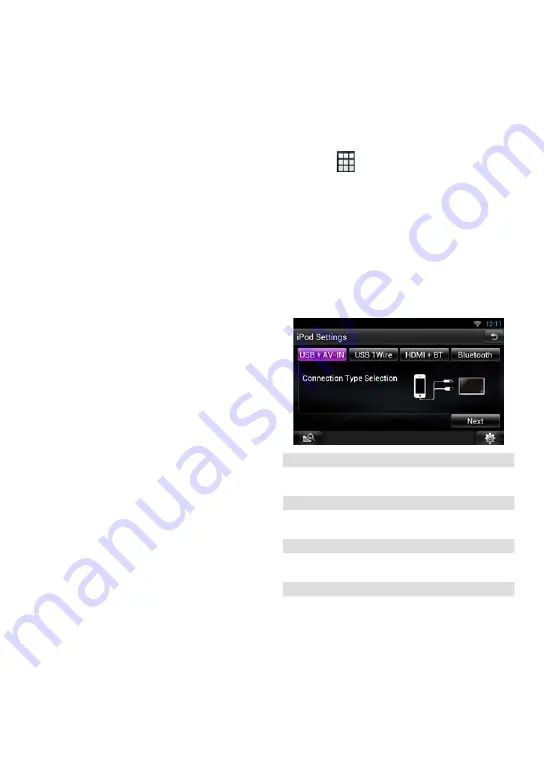
60
ñ
Español
B
Para escuchar música con un dispositivo con
conector Lightning
–
Cable Lightning a USB (accesorio del iPod/
iPhone)
–
Configuración de la conexión con el iPod:
USB 1Wire
(P.60)
C
Para escuchar música y ver vídeos con un
dispositivo con conector de 30 clavijas
(analógico)
–
KCA-iP202
–
Configuración de la conexión con el iPod:
USB + AV-IN
(P.60)
D
Para escuchar música con un dispositivo con
conector de 30 patillas
–
KCA-iP102
–
Configuración de la conexión con el iPod:
USB 1Wire
(P.60)
E
Para escuchar música a través de Bluetooth
–
Perfil de Bluetooth: A2DP
–
Perfil de Bluetooth: SPP
–
Configuración de la conexión con el iPod:
Bluetooth
(P.60)
F
Para escuchar música de una fuente de
audio Bluetooth
–
Perfil de Bluetooth: A2DP
–
Perfil de Bluetooth: AVRCP
✎
NOTA
• Al seleccionar la fuente Pandora, también será
necesario ajustar la
Configuración de vínculos con
aplicaciones (P.61)
.
• En la fuente APPS, algunas funciones se pueden
controlar desde esta unidad y dependen de las
aplicaciones. Consulte
Función Apps (P.82)
en el
manual de instrucciones.
Para el ajuste, consulte
Configuración de vínculos
con aplicaciones (P.61)
.
• No deje el cable ni el adaptador de otros fabricantes
en el interior del coche. Podría producirse una avería
a causa del calor.
Configuración de la conexión de iPod/
iPhone
Al seleccionar iPod como fuente por primera vez,
se mostrará la pantalla de configuración para la
conexión con el iPod/iPhone.
1
Pulse el botón <HOME> dos veces en el
panel de selección de fuentes.
2
Toque [
] en el panel de selección de
fuentes.
3
Toque [iPod].
Se muestra la pantalla de configuración de la
conexión del iPod.
4
Toque [CHANGE] (Cambiar).
5
Ajuste cada elemento del modo
siguiente.
USB + AV-IN
C
: Seleccionar al realizar la conexión con KCA-
iP202.
USB 1Wire
B D
: Seleccione al realizar la conexión con KCA-
iP102 o cable Lightning a USB.
HDMI + BT
A
: Seleccionar al realizar la conexión con KCA-
HD100 y el adaptador Lightning Digital AV.
Bluetooth
E
: Seleccionar al realizar la conexión únicamente
mediante Bluetooth.
6
Toque [Next] (Siguiente).
Aparece la pantalla de confirmación.
7
Toque [Done] (Hecho).
Summary of Contents for DNN9710BT
Page 68: ......























